رفع مشکل پخش نشدن ویدیوهای یوتیوب در کامپیوتر یکی از دغدغههای رایجی است که کاربران هنگام استفاده از این پلتفرم پرطرفدار با آن روبهرو میشوند. تصور کنید بعد از یک روز شلوغ، قصد تماشای یک ویدیوی آموزشی یا سرگرمکننده در YouTube را دارید، اما ناگهان صفحه خاکستری میماند و ویدیو اجرا نمیشود! این اتفاق میتواند ناشی از دلایل مختلفی مثل مرورگر، اینترنت، یا حتی تنظیمات سیستم شما باشد. خبر خوب این است که راهکارهای ساده و سریعی وجود دارند که بدون نیاز به تخصص فنی میتوانید مشکل را برطرف کنید و دوباره از یوتیوب لذت ببرید.
در این راهنمای گامبهگام، ۱۱ روش کاربردی و تستشده را معرفی میکنیم تا هر بار با چنین مشکلی مواجه شدید، بتوانید در کمترین زمان آن را حل کنید. اگر به دنبال صرفهجویی در وقت و پیدا کردن جواب سریع هستید، همین حالا ادامه مطلب را بخوانید. همچنین پیشنهاد میکنم برای ارتقای دانش دیجیتال خود و یادگیری نکات بیشتر، سری به آموزش رایگان کامپیوتر فرازیتو بزنید و از منابع آموزشی کاملاً رایگان بهرهمند شوید.
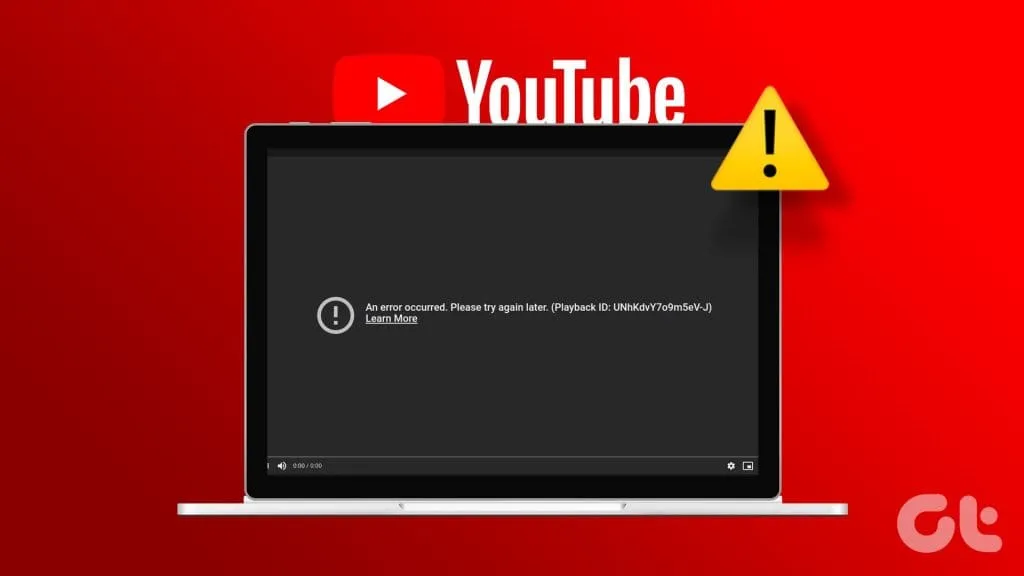
یوتیوب در حال حاضر هیچ جایگزین واقعی و معادلی ندارد. دلیل آن نیز روشن است؛ زیرا بسیاری از تولیدکنندگان محتوا و سازندگان محبوب تنها از طریق این پلتفرم استریم متعلق به گوگل در دسترس هستند. از اینرو، زمانی که پخش ویدیوها در رایانه شخصی با اختلال مواجه میشود، کاربر ناچار است برای ادامه استفاده، مشکل را بهطور مستقیم برطرف کند. این اختلال میتواند به دلایل متعددی از جمله ضعف در اتصال شبکه، تداخل افزونههای مرورگر، اشکالات نرمافزاری یا حتی قطعیهای موقت در سرورهای یوتیوب رخ دهد.
بخش زیادی از ویدیوهای یوتیوب امروزه با کیفیتهای بالا مانند Full HD و 4K منتشر میشوند و طبیعتاً برای تماشای بدون وقفه آنها به یک اتصال اینترنت پرسرعت و پایدار نیاز دارید. هرچند یوتیوب بهصورت خودکار کیفیت پخش را متناسب با سرعت شبکه شما تنظیم میکند، اما همچنان ضروری است که سرعت دانلود اینترنت شما حداقل در محدوده دو رقمی (Mbps) قرار داشته باشد تا از قطع و وصل شدن یا بافر شدن ویدیوها جلوگیری شود.
اگر در رایانه ویندوزی خود با مشکلات وای فای مواجه هستید یا اتصال بیسیم مدام قطع میشود، ابتدا این موضوع را بررسی و رفع کنید. همچنین توصیه میشود برای اطمینان از پایداری اینترنت، از ابزارهای تست سرعت مانند Fast.com یا Speedtest.net استفاده نمایید. این وبسایتها به شما کمک میکنند تا سرعت واقعی اینترنت خانگی یا محل کار خود را اندازهگیری کرده و از کیفیت اتصال مطمئن شوید.
یکی از دلایلی که میتواند موجب پخش نشدن ویدیوهای یوتیوب در کامپیوتر شود، فعال بودن افزونههای مسدودکننده تبلیغات است. یوتیوب در ماههای اخیر سیاستهای سختگیرانهتری در برابر Ad-Blockers اعمال کرده و در صورت شناسایی آنها، ممکن است دسترسی شما به پخش محتوا را محدود یا مسدود کند.
اگر روی مرورگر خود از این افزونهها استفاده میکنید، توصیه میشود آنها را غیرفعال کرده یا وبسایت YouTube را در لیست سفید (Whitelist) قرار دهید. با این کار، ویدیوها بدون خطا یا پیامهای هشدار اجرا خواهند شد. در نظر داشته باشید که هرچند مسدودکنندههای تبلیغات تجربه کاربری روانتری فراهم میکنند، اما استفاده از آنها میتواند باعث اختلال در عملکرد سایتها و مشکلات پخش آنلاین شود.
در فروشگاه وب کروم و سایر مرورگرها دهها افزونه (Extensions) مرتبط با یوتیوب وجود دارد که امکانات جانبی مختلفی را ارائه میدهند. اما مشکل اینجاست که بسیاری از این افزونهها بهطور منظم بهروزرسانی نمیشوند. در نتیجه، نسخههای قدیمی یا افزونههای معیوب میتوانند باعث ایجاد خطا در پخش ویدیوهای یوتیوب بر روی رایانه شخصی شوند.
برای اطمینان از اینکه مشکل از این بخش نیست، بهتر است افزونههای غیرضروری را غیرفعال یا بهطور کامل حذف کنید و دوباره عملکرد یوتیوب را بررسی نمایید. به عنوان نمونه، در مرورگر Microsoft Edge کافی است مراحل زیر را انجام دهید:
مرحله 1: مرورگر Microsoft Edge را اجرا کرده و روی منوی سه نقطه در گوشه بالا کلیک کنید.
مرحله 2: گزینه Extensions را انتخاب کرده و افزونههای مرتبط با یوتیوب را مدیریت یا غیرفعال نمایید.
مرحله 3: روی منوی سه نقطه در کنار یک برنامه افزودنی کلیک کنید. برنامه های افزودنی نامربوط را غیرفعال یا حذف نصب کنید و دوباره امتحان کنید. اجرای همین روند در مرورگرهایی مانند Google Chrome یا Mozilla Firefox نیز امکانپذیر است و میتواند به برطرف شدن مشکل پخش نشدن ویدیوها در یوتیوب کمک کند.
یوتیوب برای بهبود تجربه کاربری، مجموعهای از فایلهای موقت یا همان حافظه پنهان (Cache) را ذخیره میکند. این دادهها شامل تاریخچه جستجو و صفحاتی هستند که بیشتر بازدید میکنید تا بارگذاری آنها در دفعات بعد سریعتر انجام شود. با این حال، زمانی که کش یوتیوب خراب یا معیوب شود، میتواند باعث نمایش صفحه سفید، کندی مرورگر یا پخش نشدن ویدیوها در رایانه گردد.
برای رفع این مشکل، کافی است کش مرورگر خود را پاک کنید. این فرآیند در مرورگرهای مختلف مانند Google Chrome، Microsoft Edge و Mozilla Firefox تقریباً مشابه است. با پاک کردن کش و کوکیهای مربوط به یوتیوب، فضای ذخیرهسازی موقت بازنشانی میشود و مشکل پخش ویدیوها معمولاً برطرف خواهد شد. این اقدام ساده یکی از سریعترین و موثرترین راهکارها برای رفع مشکل پخش نشدن ویدیوهای یوتیوب در کامپیوتر است.
مرحله 1: از YouTube در وب بازدید کنید و روی نماد قفل در نوار آدرس کلیک کنید.
مرحله 2: تنظیمات سایت(Site settings) را انتخاب کنید.
مرحله 3: داده های YouTube را از منوی زیر پاک کنید.
اگر پس از امتحان روشهای قبلی، یوتیوب همچنان در رایانه شخصی شما اجرا نمیشود، احتمالاً مشکل از تنظیمات مرورگر است. گاهی تغییرات ناخواسته در پیکربندی مرورگر یا نصب افزونههای ناسازگار باعث میشوند وبسایتها از جمله یوتیوب به درستی بارگذاری نشوند. در چنین شرایطی، بازنشانی مرورگر به تنظیمات پیشفرض میتواند راهحل مؤثری باشد.
برای نمونه، در مرورگر Microsoft Edge مراحل زیر را دنبال کنید:
مرحله ۱: مرورگر Edge را اجرا کرده و روی منوی سهنقطه در گوشه بالا کلیک کنید.
مرحله ۲: گزینه Settings (تنظیمات) را انتخاب نمایید.
مرحله ۳: در بخش Reset Settings، گزینه Restore settings to their default values را انتخاب کنید.
اجرای این مراحل باعث میشود مرورگر به حالت اولیه بازگردد و اغلب مشکلات مربوط به عدم پخش ویدیوهای یوتیوب در کامپیوتر برطرف گردد. همین فرآیند در مرورگرهای دیگر مانند Google Chrome یا Firefox نیز قابل انجام است.
یکی از روشهای ساده و مؤثر برای رفع مشکل پخش نشدن ویدیوهای یوتیوب در کامپیوتر، کاهش کیفیت ویدیو بهویژه در شرایطی است که اتصال اینترنت شما سرعت کافی ندارد. زمانی که سرعت شبکه پایین باشد، یوتیوب در تلاش برای بارگذاری ویدیو با کیفیت بالا دچار بافر طولانی یا توقف در پخش میشود. در چنین شرایطی، تغییر دستی کیفیت ویدیو میتواند تجربه پخش روانتری را فراهم کند.
برای انجام این کار کافی است مراحل زیر را دنبال نمایید:
مرحله ۱: وارد یوتیوب شوید و ویدیوی موردنظر خود را پخش کنید.
مرحله ۲: روی آیکون چرخدنده تنظیمات (Settings) در گوشه پایین پخشکننده کلیک کنید.
مرحله ۳: از بخش Quality (کیفیت)، گزینهای با وضوح پایینتر (مانند 480p یا 720p) را انتخاب کنید.
با این تغییر، فشار کمتری بر روی اینترنت شما وارد میشود و احتمال قطع شدن یا بافر شدن ویدیوها کاهش مییابد.
یوتیوب بهطور پیشفرض کیفیت ویدیوها را متناسب با سرعت شبکه و شرایط اینترنت شما بهصورت خودکار تنظیم میکند. با این حال، در برخی مواقع این تنظیم خودکار به درستی عمل نمیکند و موجب پخش نشدن یا توقف مکرر ویدیوها میشود. در چنین شرایطی، بهتر است کیفیت ویدیو را بهصورت دستی از طریق آیکون چرخدنده تنظیمات تغییر دهید.
با انتخاب کیفیت پایینتر، فشار کمتری بر روی اتصال اینترنت وارد میشود و شانس شما برای رفع مشکل عدم پخش ویدیوهای یوتیوب در رایانه به میزان قابل توجهی افزایش مییابد. این روش بهویژه زمانی مؤثر است که با اینترنت کند یا ناپایدار کار میکنید.
یکی از مواردی که کمتر به آن توجه میشود اما میتواند دلیل بروز خطا در پخش ویدیوهای یوتیوب در کامپیوتر باشد، تنظیم نبودن تاریخ و زمان سیستم است. تاریخ و ساعت نادرست میتواند باعث اختلال در همگامسازی بین رایانه و سرورهای یوتیوب شود و در نتیجه، ویدیوها بهدرستی بارگذاری یا اجرا نشوند.
برای رفع این مشکل در سیستمعامل ویندوز، مراحل زیر را دنبال کنید:
مرحله ۱: کلیدهای Windows + I را فشار دهید تا پنجره تنظیمات باز شود.
مرحله ۲: روی بخش Time & Language (زمان و زبان) کلیک کنید.
مرحله ۳: گزینه Date & Time (تاریخ و زمان) را انتخاب کنید و تنظیمات را به حالت خودکار یا زمان صحیح منطقه خود تغییر دهید.
با انجام این کار، سیستم شما با سرورهای اینترنتی همگامسازی شده و احتمال رفع خطای پخش نشدن ویدیوهای یوتیوب افزایش پیدا میکند.
در برخی مواقع مشکل از سیستم یا اینترنت شما نیست، بلکه خود ویدیو در یوتیوب حذف یا مسدود شده است. اگر محتوای خاصی توسط یوتیوب یا به درخواست صاحب اثر به دلیل اعلان حق کپیرایت (Copyright Claim) حذف شود، هنگام ورود به آدرس ویدیو با خطای «Video Unavailable» یا «ویدیو در دسترس نیست» مواجه خواهید شد.
این خطا معمولاً زمانی رخ میدهد که سازنده یا شرکت صاحب محتوا به گوگل درخواست حذف داده باشد یا محدودیتهای منطقهای (Geo-Restriction) برای ویدیو اعمال شده باشد. در چنین شرایطی، راهحلی برای پخش همان ویدیو وجود ندارد و تنها گزینه شما این است که محتوای مشابه را از کانالهای دیگر یا از خود سازنده در پلتفرمهای جایگزین جستجو کنید.
یوتیوب این امکان را در اختیار سازندگان قرار میدهد که ویدیوهای خود را در حالت خصوصی (Private Video) قرار دهند. در این حالت، تنها افرادی که توسط صاحب کانال یا بارگذاریکننده انتخاب شدهاند، قادر به مشاهده ویدیو خواهند بود. بنابراین اگر هنگام تلاش برای تماشای محتوایی با پیام ویدیوی خصوصی مواجه شدید، مشکل از سیستم یا اینترنت شما نیست بلکه ناشی از تنظیمات حریم خصوصی ویدیو است.
برای دسترسی به چنین ویدیوهایی، باید از صاحب کانال یا سرپرست ویدیو درخواست مجوز مشاهده کنید. تنها در صورتی که نام کاربری یا حساب شما به لیست مجاز اضافه شود، امکان پخش ویدیو در رایانه فراهم خواهد شد.
هرچند سرورهای یوتیوب به ندرت دچار قطعی یا اختلال میشوند، اما این احتمال وجود دارد که مشکل پخش ویدیوها به دلیل مشکل سمت سرور باشد نه رایانه یا اینترنت شما. در چنین شرایطی، بررسی وضعیت سرورها میتواند شما را از صرف وقت برای عیبیابی بیفایده نجات دهد.
برای این منظور میتوانید به وبسایتهایی مانند DownDetector مراجعه کرده و عبارت YouTube را جستجو کنید. در این بخش معمولاً نمودارهای لحظهای از میزان قطعی و همچنین نظرات کاربران دیگر که با خطاهای مشابه مواجه شدهاند، نمایش داده میشود. اگر اختلال عمومی وجود داشته باشد، تنها کاری که میتوانید انجام دهید این است که منتظر بمانید تا گوگل مشکل سرورهای یوتیوب را برطرف کند و پس از مدتی مجدداً پخش ویدیوها را امتحان نمایید.
یکی از سادهترین و در عین حال مؤثرترین راهکارها برای رفع مشکل پخش نشدن ویدیوهای یوتیوب در کامپیوتر، استفاده از آخرین نسخه مرورگر است. مرورگرهای قدیمی ممکن است با باگها یا ناسازگاریهایی روبهرو باشند که مانع از اجرای صحیح سایتهای پیچیدهای مانند یوتیوب میشود.
اگر در مرورگر Microsoft Edge با خطای پخش مواجه هستید، مراحل زیر را انجام دهید:
مرحله ۱: مرورگر Edge را اجرا کرده و وارد بخش Settings (تنظیمات) شوید.
مرحله ۲: گزینه About Microsoft Edge (درباره مایکروسافت اج) را انتخاب کنید.
مرحله ۳: در صورت موجود بودن نسخه جدید، مرورگر بهطور خودکار شروع به دانلود و نصب بهروزرسانی خواهد کرد.
همین فرآیند در سایر مرورگرها مانند Google Chrome یا Mozilla Firefox نیز مشابه است. با نصب آخرین نسخه مرورگر، بسیاری از خطاهای احتمالی برطرف میشوند و تجربه شما از تماشای بدون وقفه ویدیوهای یوتیوب بهبود مییابد.
اگر پس از انجام تمام مراحل قبلی، همچنان با مشکل پخش نشدن ویدیوهای یوتیوب در رایانه مواجه هستید، ممکن است ایراد از خود مرورگر باشد. گاهی اوقات مرورگرهای خاص مانند Microsoft Edge دچار ناسازگاری یا باگهایی میشوند که مانع از عملکرد صحیح یوتیوب میگردند.
برای اطمینان از این موضوع، کافی است مرورگر دیگری مانند Google Chrome یا Mozilla Firefox را نصب و امتحان کنید. در بسیاری از مواقع، تغییر مرورگر بهسادگی مشکل را برطرف کرده و امکان تماشای روان ویدیوهای یوتیوب را فراهم میسازد. این روش یک ترفند سریع برای تشخیص منبع خطا و انتخاب گزینه جایگزین مطمئن است.
یوتیوب همچنان جایگاه بیرقیبی در دنیای پخش و استریم ویدیو دارد و هر روز میلیونها کاربر از سراسر جهان برای تماشا و یادگیری به آن مراجعه میکنند. اگر با یکی از مشکلات رایج پخش در رایانه مواجه شدید، کافی است این راهنما را دوباره مرور کنید و از میان روشهای سریع و کاربردی ارائهشده بهترین گزینه را انتخاب نمایید. پیشنهاد میکنیم این صفحه را در مرورگر خود نشانگذاری (Bookmark) کنید تا در صورت بروز دوباره خطاهای یوتیوب، بهسرعت به آن دسترسی داشته باشید.
همچنین خوشحال میشویم اگر در بخش نظرات، تجربه شخصی خود را در خصوص رفع مشکل پخش نشدن ویدیوهای یوتیوب در کامپیوتر با ما و دیگر کاربران به اشتراک بگذارید.
یوتیوب یکی از اصلیترین پلتفرمهای استریم ویدیو است و اختلال در پخش آن میتواند آزاردهنده باشد. در این مطلب، ۱۲ راهکار سریع و کاربردی برای رفع مشکلات پخش در رایانه بررسی شد؛ از بررسی اتصال اینترنت و غیرفعال کردن افزونهها گرفته تا پاک کردن کش، تغییر کیفیت و حتی امتحان مرورگرهای دیگر. با اجرای این روشها میتوانید بهسرعت مشکل خود را برطرف کنید و بدون دغدغه از تماشای ویدیوهای مورد علاقهتان لذت ببرید.